Cómo usar MS Stream en MS Teams
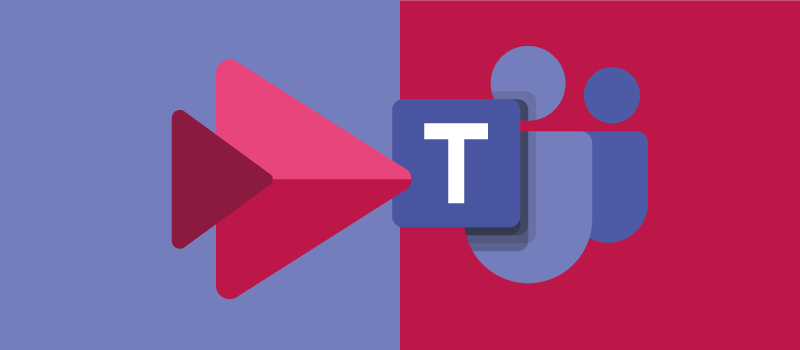
Vamos a ver cómo insertar un canal de Stream como una pestaña en Teams. (Se podría hacer lo mismo sólo con un vídeo)
1. Obtener la URL del canal
(Clic en la imagen para aumentar)
2. Se muestra el enlace. Lo copiamos
(Clic en la imagen para aumentar)
3. En Teams hacer clic en "+" para añadir una nueva pestaña. Imagen en alta resolución. Este enlace se abrirá mediante lightbox, puede haber un cambio de contexto
Imagen en alta resolución. Este enlace se abrirá mediante lightbox, puede haber un cambio de contexto
(Clic en la imagen para aumentar)
4. Seleccionar la app "Stream"
(Clic en la imagen para aumentar)
5. En el recuadro que aparece, hacer lo siguiente:
1. Seleccionar "Canal" (en nuestro ejemplo) o "Vídeo"
2. Pegar la URL copiada en el paso 3. Y seleccionar el canal que aparece al hacerlo.
3. Escribir un nombre para la pestaña.
(Clic en la imagen para aumentar)
6. Después de pulsar ACEPTAR, ya tenemos el canal de Stream en nuestra pestaña
(Clic en la imagen para aumentar)